Большинство программного обеспечения поставляемого вместе с аппаратурой электросвязи, для продажи в торговой сети или распространения другим спосо- бом представляет собой инсталляционный пакет (дистрибутив) в сжатом (упако- ванном) виде. Для нормальной работы программы файлы, входящие в инсталля- ционный пакет должны быть распакованы, а необходимые данные правильно размещены на компьютере, учитывая различия между компьютерами и настрой-
ками пользователя. В процессе установки выполняются различные тесты на соот- ветствие заданным требованиям, а компьютер необходимым образом конфигури- руется (настраивается) для хранения файлов и данных, необходимых для пра- вильной работы программы.
Установка включает в себя размещение всех необходимых для корректной ра- боты программы файлов в соответствующих местах файловой системы. Многие программы (включая операционные системы) поставляются вместе с универсаль- ным или специальным инсталлятором — программой, которая автоматизирует большую часть работы, необходимой для их установки.
При выполнении лабораторной работы необходимо воспользоваться програм- мой-тренажером РС-46MЦ, либо реальной радиостанцией РС-46МЦ.
Радиостанция РС-46МЦ ЦВИЯ.464514.001 и ее исполнения предназначены для работы в линейных сетях технологической электросвязи в качестве стационарной радиостанции, управляемой по линейному каналу электросвязи со стороны рас- порядительной станции и (или) со стороны пультов управления, которые могут находиться как непосредственно в месте установки радиостанции (ближние), так и на расстоянии до 20 километров, с использованием каналов электросвязи (выне- сенные).
Радиостанция предназначена для применения в железнодорожных сетях поезд- ной радиосвязи симплексной (ПРС-С) и ремонтно-оперативной радиосвязи сим- плексной (РОРС-С).
Радиостанция состоит из следующих территориально рассредоточенных изде- лий:
– устройство радиопроводного оборудования (РПО) – устанавливается в отап- ливаемых помещениях, неотапливаемых служебных помещениях или в контейне- рах;
– пульт управления стационарный (ПУС) с подключенными к нему педалью, микрофоном и блоком питания – устанавливается в отапливаемых помещениях. Пульт ПУС, внешний вид которого показан в соответствие с рисунком 4.1 пред- назначен, для связи дежурного по станции (ДСП) с машинистами локомотивов, поездного участкового или узлового диспетчера (ДНЦ) с ДСП железнодорожных станций входящих в диспетчерский круг. ПУС обеспечивает: передачу вызова машиниста локомотива, ДНЦ или ДСП других станций по радиоканалу; прием вызова ДСП по радиоканалу; ведение переговоров по радиоканалу с машиниста- ми локомотивов, ДНЦ, ДСП других станций; вызов и ведение переговоров с ДНЦ по проводному каналу; прослушивание переговоров в радиоканале; аварийный режим (реализация абсолютного приоритета по управлению радиостанцией);
тестовый режим контроля исправности радиостанции;
–
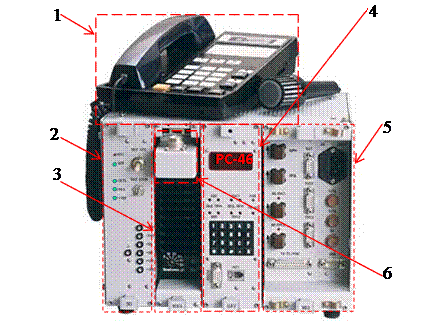 |
антенно-согласующее устройство (АнСУ) или антенна – устанавливается на крышах станционных зданий и специальных мачтах.
Рисунок 4.1 - Блоки, входящие в состав радиостанции РС-46МЦ
1. ПУС - пульт управления стационарный
2. ЭП – ячейка электропитания
3. УПИН - устройство управления и индикации
4. ЦАУ - цифроаналоговое устройство
5. УВЗ - устройство ввода и защиты
6. Разъем для подключения фидера антенны или антенно-согласующего устройства
Выполнение лабораторной работы состоит из двух взаимосвязанных частей:
– инсталляция программного продукта на персональный компьютер;
– осуществление пусконаладочных работ радиостанции РС-46-МЦ.
1. Выполните инсталляцию программы РС-46MЦ. Инсталляция программного обеспечения подразумевает установку программы-тренажера на персональный компьютер. Для инсталляции следует использовать инсталляционный пакет РС- 46-MЦ.exe.
Примечание
При выполнении работы по установке программного обеспечения на ПК, мож- но воспользоваться каким либо другим инсталляционным пакетом.
1.1. Скопируйте на диск С:\, персонального компьютера дистрибутив РС- 46MЦ.exe, любым известным образом, например, методом перетаскивания:
– откройте в одном из окон папку, в которой находится дистрибутив програм- мы, а в другом – корневой каталог диска С:\;
– подведите курсор мыши к ярлыку, показан в соответствие с рисунком 4.2, и нажмите левую кнопку мыши;
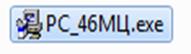
Рисунок 4.2 - Ярлык дистрибутива РС-46-MЦ.exe
– Не отпуская кнопку, перетащите ярлык в окно диска С:\|, и отпустите кнопку мыши. Порядок копирования показан в соответствие с рисунком 4.3.
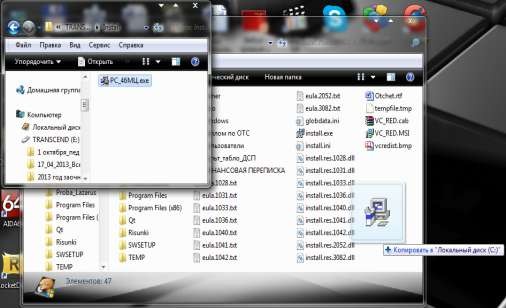
Рисунок 4.3- Копирование дистрибутива программы на диск С:\
1.2. Запустите на выполнение инсталляционный пакет, для этого сделайте двойной щелчок левой клавишей мыши по запускающему файлу. Внешний вид запускающего файла показан в соответствие с рисунком 4. 4.
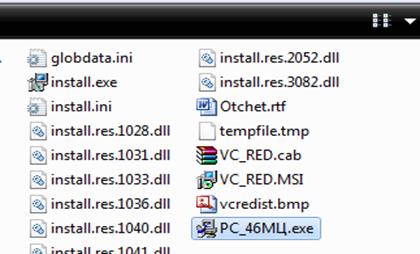
Рисунок 4.4 - Запуск на выполнение инсталляционного пакета.
1.3. На экране монитора в рабочем окне синего цвета показан в соответствие с рисунком 4.5 выберите путь к папке, в которой будет размещена программа:
– если программа устанавливается под семейство Windows 2000-ных, то следу- ет оставить путь, предложенный программой инсталлятором без изменений. В этом случае программа будет размещена – C:\Program Files\PC-46MЦ.

Рисунок 4.5 - Вид рабочего окна при установке программы под управлением
Windows 2000
– если программа устанавливается под Windows-7, то следует предложенный путь C:\Program Files (х86)\PC-46MЦ, показан в соответствие с рисунком 4.6,

Рисунок 4. 6 - Вид рабочего окна с отображением пути к файлу, при установке программы под управлением Windows-7
– измените на C:\Program Files\PC-46MЦ, показан в соответствие с рисунком 4.7.

Рисунок 4. 7 - Вид рабочего окна с отображением измененного пути к файлу, при установке программы под Windows-7.
1.4. Нажмите на кнопку «Начать» – произойдет установка программы по задан- ному пути. На рисунке 8 представлен вид окна после установки программы;

Рисунок 4.8- Вид рабочего окна после окончания процесса инсталляции про- граммы
1.5. Запустите программу на выполнение:
– откройте главное меню Windows; щелкнув левой кнопки мыши по кнопке
«Пуск»;
– выберите пункт меню «Программы», далее RС46MZ, а в нем пункт – RС46MZ. В соответствие с рисунком 4.9 представлено главное меню Windows с ярлыком запуска программы.
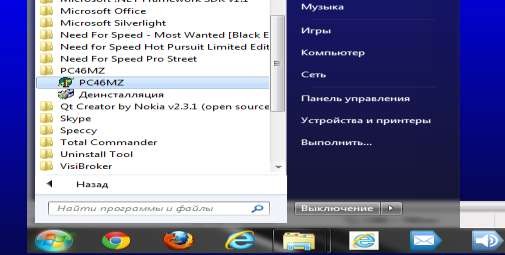
Рисунок 4.9 - Рабочее меню с отображением ярлыка запуска программы Пояснение: в целях обеспечения корректной работы программы, автор исполь-
зовал латиницу, в которой, как известно, нет буквы «Ц», применено «Z».
1.5. На экране появится заставка программы, которая показана в соответствие с рисунком 4.10
 |
Рисунок 4.10 - Заставка программы
1.6. Заполните таблицу 4.1.
Поскольку Windows предполагает выполнение одинаковых операций различ- ными способами, то процедуру копирования дистрибутива на диск С:\ можно выполнить так, как описано в таблице 4.1.
Таблица 4.1 Порядок выполнения инсталляции программного обеспечения на персональный компьютер
| Номер шага | Выполненное действие | Полученный результат |
| 1. Копирование ди- рибутива РС- | – Подключите носитель информа- и (Flash накопитель) к USB порту, | – На экран монитора выводится со- ржимое носителя информации. |
| MЦ.exe на диск С:\ а | откройте его для просмотра инфор- ции. – Щелкните правой кнопкой мыши файлу РС-46MЦ.exe. В контекстном меню выберите нкт «Копировать». – Откройте «Рабочий стол» персо- льного компьютера. – Щелкните правой кнопкой мыши ы пустом месте рабочего стола и в явившемся контекстном меню берите пункт «вставить». | – Появляется контекстное меню. – Появляется рабочий стол персо- льного компьютера. – На рабочем столе появляется яр- к дистрибутивного файла РС- MЦ.exe. |
1.7. Самостоятельно выполните деинсталляцию программы и заполните табли- цу 4. 2.
Таблица 4. 2 Порядок выполнения деинсталляции программного обеспечения
| Номер шага | Выполненное действие | Полученный результат |
Для выполнения деинсталляции программного обеспечения нажмите кнопку
«Пуск» рабочего окна Windows и в появившемся главном меню откройте пункт РС-46МЦ. Выберите пункт «Деинсталляция» показан в соответствие с рисунком 4.11.
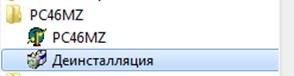 .
.
Рисунок 4. 11- Фрагмент основного меню
На экране появится сообщение с вопросом о целесообразности удаления про- граммы, показано в соответствие с рисунком 4.12:

Рисунок 4.12- Диалоговое окно «Деинсталляция РС46МZ»
Подтвердите желание выполнить данную операцию, нажав на кнопку «Да», или откажитесь от удаления программы, нажав на кнопку «Нет».
При нажатии на кнопку «Да» программа будет удалена, о чем свидетельствует сообщение, показана в соответствие с рисунком 4.13:

Рисунок 4. 13 - Диалоговое окно, завершающее деинсталляцию программы После нажатия на кнопку «Ok» операция деинсталляции программного продук-
та будет завершена.
Довольно часто программное обеспечение не имеет в меню пункта «Деинстал- ляция». В этом случае необходимо воспользоваться «Панелью управления» опе- рационной системы Windows.
После нажатия на кнопку «Пуск» операционной системы Windows-7 на экране монитора появится главное меню, в котором нужно выбрать пункт «Панель управления»
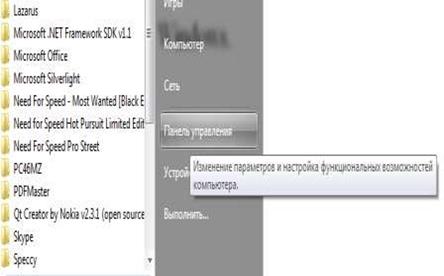
Рисунок 4.14- Фрагмент основного меню OS Windows 7 Результатом щелчка левой кнопкой мыши по пункту «Панель управления» бу-
дет открыто окно «Панель управления», в котором нужно выбрать пункт «Удале- ние программ»
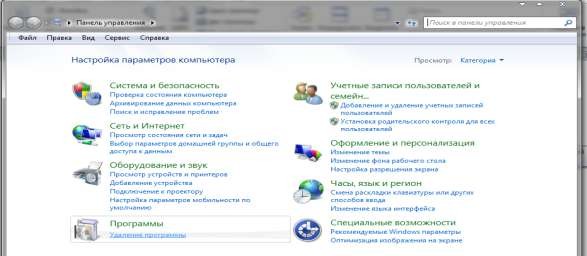
Рисунок 15 - Окно «Панель управления»
В появившемся окне нужно выделить название программы, в нашем случае
«РС46MZ» и щелкнуть по надписи «Удалить/Изменить», находящейся в окне
 |
«Программы и компоненты», показанной на рисунке 16.
Рисунок 4.16 - Фрагмент окна «Программы и компоненты»
На экран будет выведено предупреждение о деинсталляции программы, пока- зана в соответствие с рисунком 4.17.

Рисунок 4.17- Окно выбора подтверждения деинсталляции программы
В случае подтверждения выполнения операции удаления произойдет деинстал- ляция программы.
2. Выполните вторую часть лабораторной работы: изучите порядок включения и проверки настроек радиостанции РС-46МЦ, с этой целью запустите программу- тренажер на выполнение в интерактивном режиме, включите радиостанцию, а затем осуществите проверку ее основных параметров. Данная часть работы может выполняться, как с использованием программы-тренажера, так и на реальной радиостанции.
При работе с программой-тренажером или с реальной радиостанцией включите радиостанцию и убедитесь в ее работоспособности.
2.1. При работе с использованием программы-тренажера, включите радио- станцию РС-46МЦ, для этого:
– запустите программу на выполнение, на экране появится ее заставка;
– выберите пункт «Тестовый режим радиостанции», щелкнув по нему левой кнопкой мыши. Пункты выбора действий показан в соответствие с рисунком 18; и на экране появится изображение радиостанции РС-46МЦ.

Рисунок 4.18 - Кнопки выбора действий
Программа работает в интерактивном режиме, то есть каждое верное действие влечет за собой ее ответную реакцию.
2.2. При работе с реальной радиостанцией РС-46МЦ все операции нужно вы- полнять с соблюдением правил охраны, поскольку она подключена к сети пере- менного напряжения 220 В. Необходимо помнить, что указанное напряжение является опасным для жизни.
– убедитесь в том, что радиостанция подключена к контуру заземления;
–
 |
убедитесь в том, что радиостанция подключена к сети переменного тока и на лицевой панели радиостанции горит индикатор «СЕТЬ». Это означает, что радио- станция подключена к сети переменного тока. На изображении радиостанции показана в соответствие с рисунком 4.19 видно, что индикатор «СЕТЬ», горит зеленым цветом.
Рисунок 4.19 - Радиостанция подключена к сети переменного тока 220В
– включите тумблер «Вкл 220 В» и убедитесь в том, что засветились индикато- ры «ВКЛ» и «+13В». Одновременно, на жидкокристаллическом дисплее радио- станции должна появиться надпись «РС-46» показана в соответствие с рисунком 4.20.

Рисунок 4.20 - Индикация при включении тумблера «Вкл 220 В»
– убедитесь в том, что радиостанция подключена к резервному источнику пи- тания: включите тумблер «ВКЛ АКК» и убедитесь в том, что загорелся индикатор
 |
|
Если в течение 15 секунд надпись не появилась в соответствие с рисунком 4.22, нажмите и через 1 секунду отпустите клавишу «R» на клавиатуре ЦАУ (раз- мещение блоков и их расшифровка показана в соответствие с рисунком 4.1).
 |
Рисунок 4.22 - Внешний вид радиостанции при некорректной работе
На передней панели пульта управления стационарного (ПУС) должен засве- титься индикатор «ВКЛ». В случае, если в течение 30 секунд не засветится хотя бы один из вышеперечисленных индикаторов или на экране ЦАУ нет надписи
«РС-46» – отключите питание РПО выключателями «ВКЛ 220 В» и «ВКЛ.АКК» ячейки ЭП, а затем снова включите.
3. Выполните тестовый режим радиостанции с использованием программы- тренажера или на реальной РС-46МЦ, с этой целью:
3.1. Внимательно изучите данный режим работы радиостанции в соответствующем разделе ее технического описания или материал представленный ниже. Тестовый режим используется для проверки и настройки параметров радиостанции. Перечень тестируемых параметров приведен в таблице 4.3:


 Таблица 4.3 Перечень тестируемых параметров
Таблица 4.3 Перечень тестируемых параметров
| Номер пара- етра | Наименование параметра | Диапазон значений, допустимые зна- ния параметра | ||
| Измеритель | ||||
| 01 | Измерение | напряжения | ис- | от 4.8 до 5.2В |
| чника +5В | ||||
| 02 | Измерение | напряжения | ис- | от 4.8 до 5.2В |
| чника -5В | ||||
| 03 | Измерение | напряжения | ис- | от 11 до 13В |
| чника +12В | ||||
| 04 | Измерение | напряжения | ак- | от 21 до 28В |
| муляторной батареи | ||||
| 05 | Измерение уровня напряже- | от 0 до 9.9В | ||
| ия регистрации несущей | ||||
| диоканала | ||||
| 06 | Измерение уровня сигнала | от –9.9 до +2.0дБ | ||
| а входе АПК2/4 07 Контроль вторичного на- от 26 до 28В ряжения сети 12 Измерение уровня сигнала от –20.0 до + 5.0 дБ а входе АПУ1 13 Измерение уровня сигнала от –20.0 до + 5.0 дБ а входе АПУ2 Генератор | ||||
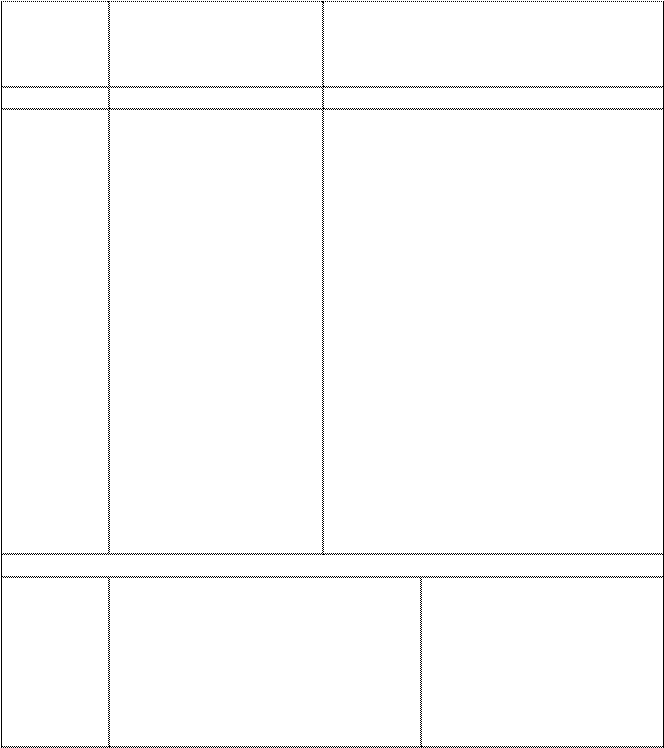 Генерация сигналов на вы- оде
Генерация сигналов на вы- оде
АПК2/4 (адаптер 2-х и 4-х
роводного каналов
Сигналы для технологических роверок 1071 Гц
09 70-91
Коммутатор
10 Технологический коммутатор обеспечива- в режимах 01 – 03, 08, 15, 22 прямой канал ежду двумя устройствами внутри РПО. Этот
71 – 1071 Гц
72 – 1207 Гц
73 – 1241 Гц
74 – 1309 Гц
75 – 1343 Гц
76 – 1411 Гц
77 – 1479 Гц
78 – 1547 Гц
79 – 1581 Гц
80 – 1649 Гц
81 – 1683 Гц
82 – 2257 Гц
83 – 2295 Гц
84 – 700 Гц
85 – 900 Гц
86 – 1000 Гц
87 – 1400 Гц
88 – 2100 Гц
89 – 400 Гц
90 – 800 Гц
91 – 3200 Гц
01 –ЛДС на УПП с включением жима ПЕРЕДАЧА
00 – ПУС1 на УПП с включени-
жим используется при технологической м режима ПЕРЕДАЧА
роверке параметров радиостанции. Преду- 01 –ПУС2 на УПП
мотрен автоматический выход из режима 8 – УПП на ЛДС 15 –
ммутатора через 1 минуту после его уста- овления.
ПП на ПУС1 2 – УПП на ПУС2
Для запуска тестового режима необходимо проделать следующее:
– нажать клавишу «F» на клавиатуре ЦАУ, при этом на экране ЦАУ на первом знакоместе засветится символ F;
– с помощью клавиатуры ЦАУ ввести номер тестируемого параметра в соот- ветствии с графой 1 таблицы 4.3. При этом на втором и третьем знакоместах эк- рана ЦАУ будет отображаться вводимое значение;
– после ввода номера параметра (с 1 по 7, 12, 13) радиостанция перейдет в ре- жим измерения соответствующего напряжения. На экране появится надпись «U = NNN» где NNN – измеренное значение напряжения в вольтах;
– для параметра «09» с помощью клавиатуры ЦАУ ввести номер генерируемой частоты в соответствии со значениями из графы 4 таблицы 4.3. При этом на чет- вертом и пятом знакоместах экрана ЦАУ будет отображаться вводимое значение;
– для ввода другого значения нажать клавишу «#»;
– при необходимости перехода к тестированию следующего параметра нажать клавишу «*» и ввести требуемый номер параметра;
– при необходимости выхода из режима конфигурации произвести общий сброс радиостанции нажатием клавиши «R». При выходе из режима тестирования на экране ЦАУ должна высветиться надпись РС-46.
3.2. При работе с программой-тренажером запустите ее на выполнение, нажав кнопку «Работа», и в появившемся окне показана в соответствие с рисунком 4.18, выберите пункт «Тестовый режим радиостанции». Кнопкой Help откройте файл помощи, изучите его и выполните соответствующие измерения параметров радиостанции. Допустимые значения, из графы таблицы №3 «Диапазон значений, допустимые значения параметра» и результаты измерений запишите в соответст- вующие графы таблиц 4.4.
3.3. Выполните тестовый режим работы радиостанции с использованием реаль- ной РС-46МЦ. Для перехода к тестовому режиму работы радиостанции выполни- те следующие действия:
– нажмите клавишу «F» на клавиатуре ЦАУ, при этом на экране ЦАУ на пер- вом знакоместе засветится символ F показан в соответствие с рисунком 4.23.
– с помощью клавиатуры ЦАУ введите номер тестируемого
параметра в соответствии с графой 1 таблицы 4. 3 (с 01 по 07). При этом на вто- ром и третьем знакоместах экрана ЦАУ будет отображаться вводимое значение.
 |
Рисунок 4.23 - Внешний вид лицевой панели при переходе радиостанции в тес-
товый режим
После ввода номера параметра радиостанция перейдет в режим измерения со- ответствующего напряжения. На экране показана в соответствие с рисунком 24, появится надпись «U = NNN»
где NNN – измеренное значение напряжения в вольтах;
 |
Рисунок 4.24 - Внешний вид лицевой панели в режиме измерения напряжения
– заполнив таблицу 4.4, сравните значения графы «Диапазон значений парамет- ра» и «Результат полученный при измерении», сделайте выводы о соответствии норме измеренного параметра.
Таблица 4. 4 Измеренные параметры
 |
| 05 | Измерение уровня напряже- ния регистрации есущей радиока- нала | |||
| 06 | Измерение ровня сигнала на входе АПК2 | |||
| 07 | Контроль вто- ичного напряже- ния сети | |||
| 09 |
| |||
| 12 | Измерение ровня сигнала на входе АПУ1 | |||
| 13 | Измерение ровня сигнала на входе АПУ2 | |||
– для параметра «09» с помощью клавиатуры ЦАУ ввести номер генерируемой частоты, например 72 показан в соответствие с рисунком 4.25, в соответствии со значениями из таблицы 3.
При этом на четвертом и пятом знакоместах экрана ЦАУ будет отображаться вводимое значение. Например, наберите значение F72 на 4 и 5 знакоместах отра- зится значение 72, это будет означать что параметр «09» «Генерация сигнала на выходе адаптер 2-х и 4-х проводного канала АПК2/4» – составляет 1207 Гц; В строке «09» таблицы 4.4 опишите порядок измерения параметра «Генерация сиг- нала на выходе адаптер 2-х и 4-х проводного канала АПК2/4» и укажите, каким частотам соответствуют 73 и 84 номера генерируемых частот.
 |
Рисунок 4. 25 - Внешний вид лицевой панели в режиме измерения генерации
сиг
нала на выходе проводного канала АПК2/4
– для измерение уровня сигнала на входе адаптера пульта управления 1 АПУ1 (параметр 12) или АПУ2 (параметр 13) войдите в режим тестирования – на кла- виатуре ЦАУ нажмите кнопку «F», а затем введите номер параметра, например
«12». На индикаторе радиостанции появится значение «-15дБ» (рис. 26), что и будет измеренным уровнем сигнала на входе адаптера пульта управления №1 АПУ1. Запишите измеренный параметр в соответствующую строку таблицы 4.4.
 |
Рисунок 4.26 - Внешний вид лицевой панели в режиме измерения уровня сиг- нала на входе адаптера пульта управления 1 АПУ1
– для ввода другого значения, например параметра «13», нажмите клавишу «#», в этом случае на экране появится мигающий курсор служащий приглашением к вводу любого параметра. Введите с клавиатуры ЦАУ номер параметра «13», ко- торый служит для измерения сигнала на входе адаптера пульта управления №2 - АПУ2. На экране появится действующее значение измеряемого параметра, зане- сите его в соответствующую строку таблицы 4.4.
– при необходимости перехода к тестированию следующего параметра нажмите клавишу «*» на клавиатуре ЦАУ и введите
требуемый номер параметра;
– при необходимости выхода из режима конфигурации произведите общий сброс радиостанции нажатием клавиши «R». При выходе из режима тестирования на экране ЦАУ должна появиться надпись РС-46.
– в каждой строке графы таблицы 4.4 «Вывод» дайте свое заключение о соот- ветствии измеренного параметра техническим требованиям.
Содержание отчета:
1. Тема, цель.
2. Заполненные таблицы 1, 2, 3, 4 с пояснениями полученных результатов.
3. Выводы о проделанной работе.
4. Письменные ответы на вопросы:
4.1 Укажите, для чего используются инсталляционные пакеты вообще, и что такое инсталляционный пакет программы-тренажера РС-46-MЦ.exe в частности.
4.2. Поясните способы установки программного обеспечения: установка вручную; «Тихая» установка; автоматическая установка; самостоятельная уста- новка; удалённая установка; «Чистая» установка; непосредственная установка.
Контрольные вопросы:
1. Дайте понятие дистрибутивного пакета и укажите его назначение.
2. Приведите порядок инсталляции программы-тренажера РС-46-MЦ.exe.
3. Поясните порядок включения радиостанции РС-46МЦ, укажите признаки ее нормальной работы.
4. Продемонстрируйте и поясните порядок измерения напряжения источника
– 5В.
5. Продемонстрируйте и поясните порядок измерения уровня сигнала на вхо- де адаптера пульта управления 1.
Лабораторная работа 5
Тема: Настройка и использование локальных вычислительных систем.
Цель: Открыть доступ к компьютеру для работы с ЛВС.
Перечень лабораторного оборудования, учебно-наглядных пособий:
1. Персональный компьютер, оснащенный операционной системой Windows;
2. Комплект нормативных документов наглядные пособия (стенды);
3. Журнал и инструкции по технике безопасности.
Рекомендуемая учебная литература
1.1 Седышев, В.В. Информационные технологии в профессиональной деятельности. [Электронный ресурс]: Учебные пособия — Электрон. дан. — М.: УМЦ ЖДТ, 2013. — 262 с. — Режим доступа: http://e.lanbook.com/book/59195 — Загл. с экрана.
 2020-04-12
2020-04-12 1597
1597








